Daftar isi
Cara membuka atau memulihkan file pintasan di flash drive USB
"Saya punya flashdisk USB dan menggunakannya untuk menyimpan semua gambar favorit dan dokumen penting. Namun, pagi ini saat saya menghubungkannya ke komputer, flashdisk tersebut terinfeksi virus, dan tiba-tiba semua file berubah menjadi pintasan. File, gambar, dan folder di flashdisk saya tidak dapat diakses. Saya ingin tahu apakah mungkin untuk memulihkan file pintasan dan bagaimana cara membuka file pintasan di flashdisk?
Virus pintasan adalah sejenis kombinasi Trojan/worm yang menyembunyikan file dan folder pada pen drive USB, hard drive eksternal, dan kartu memori SD. Kemudian virus pintasan akan mengganti semuanya dengan pintasan dengan nama yang sama. Jika Anda menghubungkan drive USB yang terinfeksi ke komputer, virus akan berpindah ke komputer dan memengaruhi file di PC Anda.
Masalah yang mengganggu ini membuat orang sulit membuka atau melihat file. Namun, jangan khawatir. Anda dapat memulihkan file yang terinfeksi virus dan mengambil file pintasan dari pen drive atau flash drive USB lainnya dengan dua cara berikut.
Tutorial video untuk memulihkan file pintasan.
Solusi 1. Memulihkan File Pintasan Menggunakan CMD
Jika flashdisk tidak diformat, file pintasan harus disimpan di perangkat keras dalam mode tersembunyi. Anda dapat memulihkan file tersembunyi menggunakan CMD dengan mengikuti langkah-langkah berikut:
Langkah 1. Tekan Windows + R dan ketik: cmd. Klik "Command Prompt" dan pilih "Run as administrator" .
Langkah 2. Ketik: attrib -h - r -s /s /d *.* dan tekan Enter.
Selesaikan semua langkah ini dan Anda dapat memeriksa berkas di pen drive. Jika Anda tidak dapat menemukan berkas yang diinginkan, Anda dapat mencoba solusi lain: memulihkan berkas pintasan dengan perangkat lunak pemulihan data EaseUS.
Solusi 2. Pulihkan File Pintasan dengan Perangkat Lunak Pemulihan Data EaseUS
Jika CMD tidak dapat menampilkan kembali file dan memulihkan file pintasan, jangan menyerah, Anda dapat menggunakan EaseUS EaseUS Data Recovery Wizard . Alat pemulihan data yang hebat ini dapat membantu Anda memulihkan file yang terinfeksi virus pintasan dari hard drive dan beberapa perangkat penyimpanan, seperti flash drive USB, kartu memori, pen drive, hard drive eksternal, dll.
Selain pemulihan dari serangan virus, program pemulihan data EaseUS juga bekerja sangat baik dalam memulihkan file yang terhapus dari flash drive USB atau pen drive.
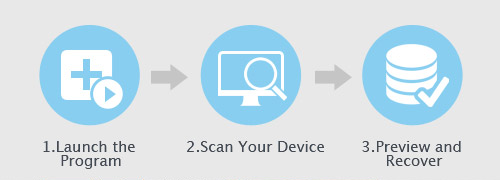
Langkah 1. Pilih drive yang terinfeksi virus untuk dipindai
Jalankan perangkat lunak pemulihan berkas virus EaseUS di PC Windows Anda. Pilih disk yang diserang virus untuk memindai berkas yang hilang atau tersembunyi. Perhatikan bahwa:
- Jika itu adalah HDD tempat file disembunyikan atau terhapus oleh virus, lebih baik menginstal perangkat lunak pada volume berbeda atau drive USB eksternal untuk menghindari penimpaan data.
- Jika perangkat yang terinfeksi adalah hard drive eksternal, flash drive atau kartu memori, tidak masalah untuk menginstal perangkat lunak pada drive lokal komputer.

Langkah 2. Periksa semua hasil pindaian
EaseUS Data Recovery Wizard akan segera memulai proses pemindaian untuk menemukan file yang terhapus atau tersembunyi di hard drive yang terinfeksi virus. Untuk menemukan file yang diinginkan dengan cepat, Anda dapat menggunakan Fitur filter atau kotak pencarian untuk hanya menampilkan gambar, video, dokumen, email, dll.

Langkah 3. Pratinjau dan pulihkan file yang dihapus/tersembunyi
Setelah proses selesai, Anda dapat melihat pratinjau file yang dipindai. Pilih file yang Anda inginkan dan klik tombol "Pulihkan". Anda harus menyimpan file yang dipulihkan ke lokasi aman lain atau drive Cloud, bukan ke tempat file tersebut hilang.

Artikel Terkait
-
4 Cara yang Layak untuk Memperbaiki Kesalahan Tidak Dapat Menemukan Item Ini
![author icon]() Daisy/2024/09/25
Daisy/2024/09/25
-
Cara Mengembalikan Partisi yang Hilang pada Hard Drive Eksternal
![author icon]() Daisy/2024/09/19
Daisy/2024/09/19
-
Cara Memulihkan File setelah Menginstal Ulang Windows 10/8/7
![author icon]() Daisy/2024/09/10
Daisy/2024/09/10
-
Perangkat Lunak Pemulihan Data Windows 10 Gratis Terbaik 2021
![author icon]() Daisy/2024/09/10
Daisy/2024/09/10